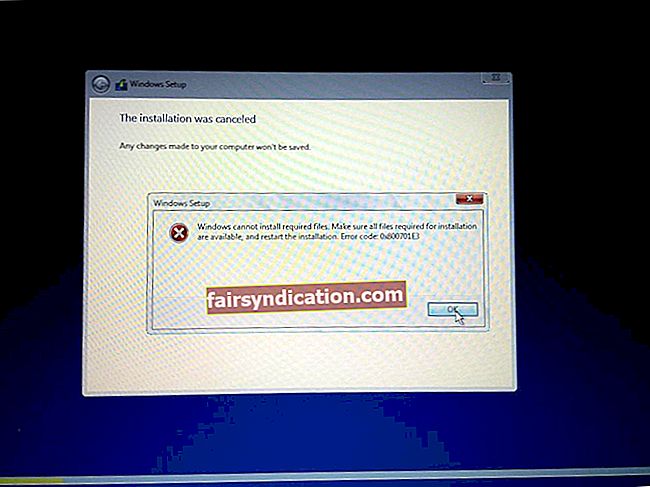Kui teie arvutis on Windows 10, salvestab selle süsteem loendi WiFi-võrkudest, millega ühendate, sealhulgas nende paroolid. Järgmine kord, kui seade jõuab nende salvestatud võrkude vahemikku, loob see ühenduse automaatselt ühega neist. Kui soovite seda vältida, peate panema Windowsi unustama salvestatud WiFi-võrgud.
Windows 7-s on protsess suhteliselt lihtne. Võite lihtsalt minna juhtpaneeli võrgu- ja jagamiskeskusesse ja valida juhtmeta võrkude haldamine. Teiselt poolt, kui kasutate Windows 8, peate salvestatud võrkude eemaldamiseks läbima käsuviiba. Kuid Windows 10-s on graafiline liides, mis hõlbustab selle tegemist. Ütlematagi selge, et Windows 10 arvutis on lihtsam õppida WiFi-võrku unustama.
Traadita võrgu profiili kustutamine Windows 10-s
Kui Microsoft arendas Windows 10 jaoks välja Fall Creators Update, sujuvamaks muutsid nad traadita võrgu arvutist eemaldamise protsessi. See tähendab, et salvestatud WiFi-võrgu kustutamiseks ei peaks te juhtpaneeli läbima ega rakendust Seaded kasutama. Siin on sammud:
- Klõpsake oma tegumiriba ikoonil Võrguühendus. Selle leiate ekraani paremast alanurgast.
- Paremklõpsake eemaldatava võrgu nimel.
- Valige suvanditest Unusta.

Pidage meeles, et see töötab ainult siis, kui olete WiFi-võrgu lähedal. Kui soovite eemaldada WiFi-võrgu, mis jääb teie seadme levialast välja, peate kasutama rakendust Seaded.
Rakenduse Seaded kasutamine salvestatud WiFi-võrgu eemaldamiseks
Kui teie Windows 10 seade on kaugel eemaldatavast WiFi-võrgust, saate sellest ikkagi uue rakenduse Seaded abil lahti saada. Pidage meeles, et võrgu- ja ühiskasutuskeskuses pole traadita võrkude haldamine enam saadaval. Siin on juhised, mida peate järgima:
- Klõpsake tegumiribal ikooni Otsi.
- Sisestage “settings” (jutumärke pole) ja vajutage sisestusklahvi Enter.
- Valige Võrk ja Internet, seejärel klõpsake vasakpoolse paani menüüs valikut WiFi.
- Klõpsake käsul Tuntud võrkude haldamine.
- Klõpsake WiFi-võrku, mille soovite eemaldada, ja valige siis Unusta.

Väärib märkimist, et loendist leiate konkreetse võrgu hõlpsalt, kasutades otsingu, sortimise ja filtreerimise võimalusi. Kui olete võrgu eemaldanud, palutakse teil uuesti sellega ühenduse loomiseks esitada selle parool.
Enne mis tahes tüüpi võrguga ühenduse loomist veenduge siiski, et teie arvuti on kaitstud pahatahtlike rünnakute eest. Nagu paljud teavad, saavad kurjategijad avaliku võrguga ühenduse loomisel seda ära kasutada ja teie arvutisse sisse häkkida. Nad saavad installida pahavara ja leida tee teie tundliku teabe ja pangakontode juurde. Sellest hoolimata soovitame oma arvuti turvata, kasutades Auslogics Anti-Malware.

Alati, kui loote ühenduse traadita võrguga, kaitseb Auslogics Anti-Malware teie arvutit pahatahtlike rünnakute ja ohtude eest. Veelgi enam, see on loodud mitte segama teie peamist viirusetõrjet, võimaldades teil saada optimaalse turvalisuse.
Milline meetod on teie arvates kõige lihtsam viis salvestatud WiFi-võrgu eemaldamiseks?
Jagage oma mõtteid allpool toodud kommentaarides!